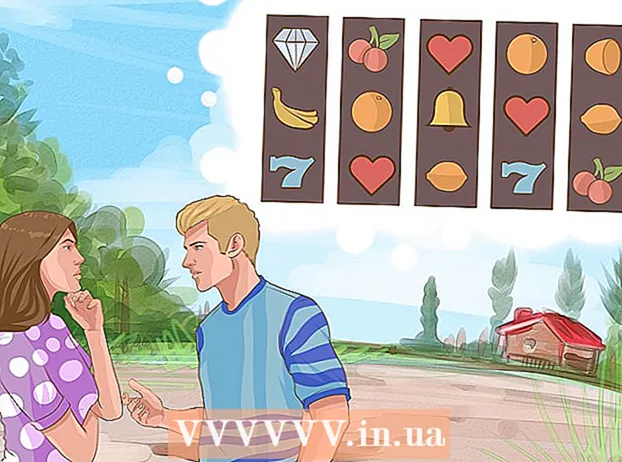Муаллиф:
Janice Evans
Санаи Таъсис:
1 Июл 2021
Навсозӣ:
1 Июл 2024
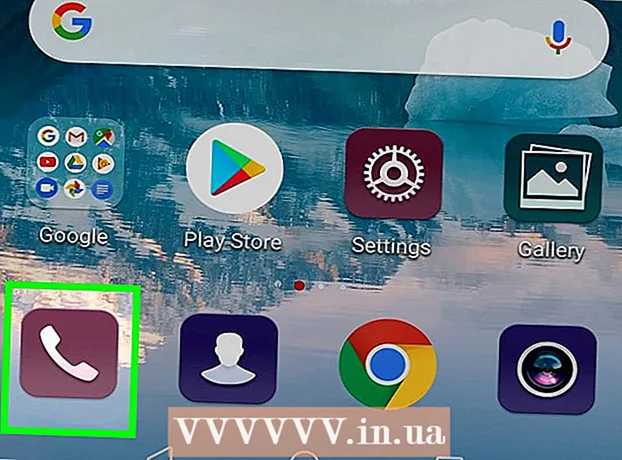
Мундариҷа
Ин мақола ба шумо нишон медиҳад, ки чӣ тавр нишонаи почтаи овозиро аз сатри огоҳинома дар болои экран дар дастгоҳи Android нест кардан мумкин аст.
Қадамҳо
Қисми 1 аз 2: Қадамҳои асосӣ
 1 Дастгоҳи худро бозоғоз намоед. Тугмаи барқро то кушода шудани меню пахш карда нигоҳ доред ва баъд аз нав оғоз кунед. Ин равандро анҷом медиҳад, ки нишонаи почтаи овозиро дар кунҷи чапи болоии экран нишон медиҳад.
1 Дастгоҳи худро бозоғоз намоед. Тугмаи барқро то кушода шудани меню пахш карда нигоҳ доред ва баъд аз нав оғоз кунед. Ин равандро анҷом медиҳад, ки нишонаи почтаи овозиро дар кунҷи чапи болоии экран нишон медиҳад. - Вобаста аз модели дастгоҳи шумо, шумо бояд дубора дубора пахш кунед.
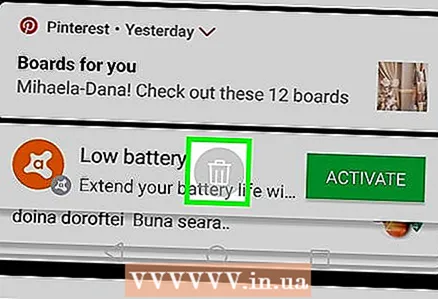 2 Огоҳиномаҳоро нест кунед. Дастгоҳи худро кушоед, барои кушодани панели огоҳӣ аз болои экран ба поён лағжед ва баъд дар поёни панел Тоза карданро клик кунед.
2 Огоҳиномаҳоро нест кунед. Дастгоҳи худро кушоед, барои кушодани панели огоҳӣ аз болои экран ба поён лағжед ва баъд дар поёни панел Тоза карданро клик кунед. - Дар баъзе дастгоҳҳо, шумо бояд бо ду ангушт аз боло ба поён лағжед.
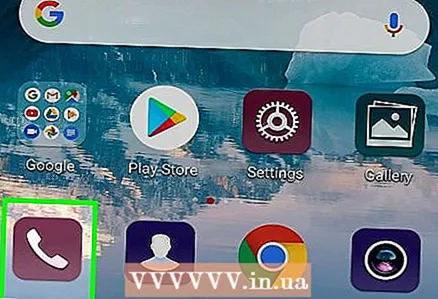 3 Почтаи овозии худро кушоед. Агар тоза кардани огоҳиҳо нишонаи почтаи овозиро гум накунад, почтаи овозиро барои нест кардани паёмҳои овозӣ кушоед. Инро вобаста ба модели дастгоҳи Android метавон бо яке аз роҳҳои зерин анҷом дод:
3 Почтаи овозии худро кушоед. Агар тоза кардани огоҳиҳо нишонаи почтаи овозиро гум накунад, почтаи овозиро барои нест кардани паёмҳои овозӣ кушоед. Инро вобаста ба модели дастгоҳи Android метавон бо яке аз роҳҳои зерин анҷом дод: - Рақами почтаи овозиро, ки оператори мобилии шумо пешкаш кардааст, пахш кунед.
- Дар тасвири барнома тасвири барномаи почтаи овозиро клик кунед.
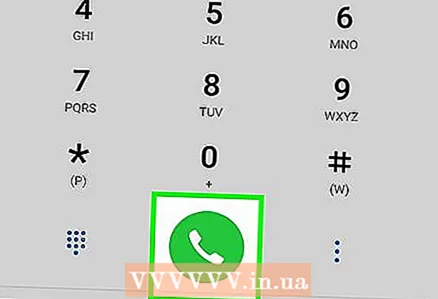 4 Паёмҳои овозии гӯшношунидро бозӣ кунед. Вақте ки рӯйхати паёмҳои почтаи овозӣ ворид мешавад, ҳар як паёми нашунидашударо пайдо кунед ва бозӣ кунед.
4 Паёмҳои овозии гӯшношунидро бозӣ кунед. Вақте ки рӯйхати паёмҳои почтаи овозӣ ворид мешавад, ҳар як паёми нашунидашударо пайдо кунед ва бозӣ кунед. 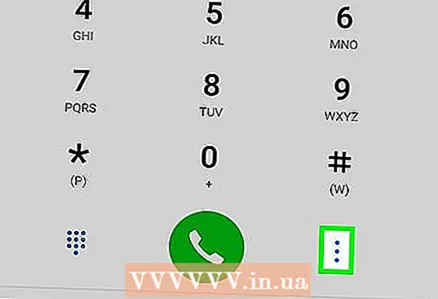 5 Паёмҳои овозии шунидашударо нест кунед. Вақте ки шумо ҳамаи паёмҳоро гӯш кардед, клик кунед Нест кардан.
5 Паёмҳои овозии шунидашударо нест кунед. Вақте ки шумо ҳамаи паёмҳоро гӯш кардед, клик кунед Нест кардан. - Агар дастгоҳи шумо барномаи Почтаи овозӣ дошта бошад, тугмаи Хориҷ ё тасвири қуттии партовро пахш карда нигоҳ доред. Дар баъзе ҳолатҳо, шумо бояд press -ро пахш кунед, Таҳрир кунед, ба ҳар як почтаи овозӣ ламс кунед ва баъд Нест кардан -ро пахш кунед.
Қисми 2 аз 2: Тоза кардани маълумот
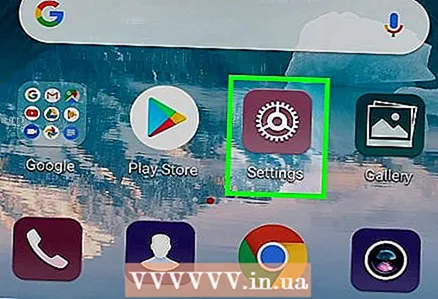 1 Барномаи Танзимотро оғоз кунед. Аз болои экран лағжед ва пас тасвири "Танзимот" -ро клик кунед
1 Барномаи Танзимотро оғоз кунед. Аз болои экран лағжед ва пас тасвири "Танзимот" -ро клик кунед  дар кунҷи рости болоии меню.
дар кунҷи рости болоии меню. - Дар баъзе дастгоҳҳо, шумо бояд бо ду ангушт аз боло ба поён лағжед.
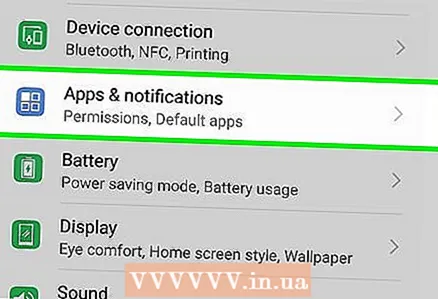 2 Ба поён ҳаракат кунед ва ламс кунед Барномаҳо. Он дар мобайни саҳифаи Танзимот ҷойгир аст. Рӯйхати барномаҳои насбшуда кушода мешавад.
2 Ба поён ҳаракат кунед ва ламс кунед Барномаҳо. Он дар мобайни саҳифаи Танзимот ҷойгир аст. Рӯйхати барномаҳои насбшуда кушода мешавад. 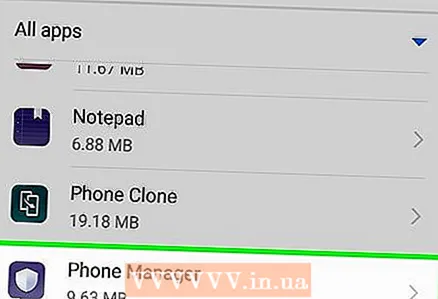 3 Ба поён ҳаракат кунед ва ламс кунед Телефон.
3 Ба поён ҳаракат кунед ва ламс кунед Телефон.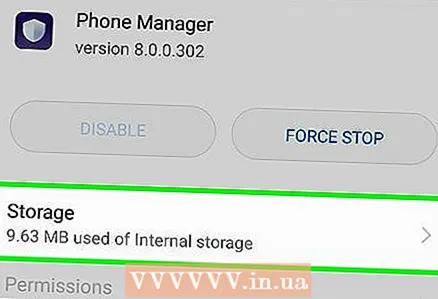 4 Пахш кунед Захира. Он дар мобайни саҳифаи барномаи Телефон ҷойгир аст.
4 Пахш кунед Захира. Он дар мобайни саҳифаи барномаи Телефон ҷойгир аст. 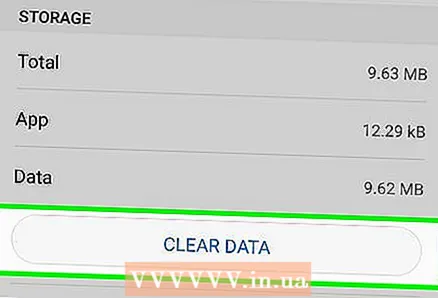 5 Ламс кунед Маълумотро тоза кунед. Он дар болои болои саҳифа ҷойгир аст.
5 Ламс кунед Маълумотро тоза кунед. Он дар болои болои саҳифа ҷойгир аст. 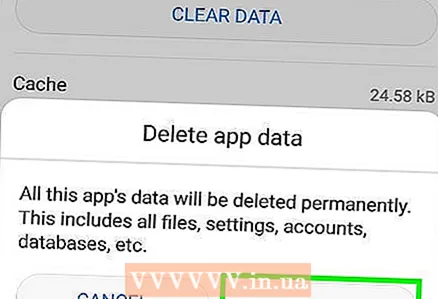 6 Пахш кунед Хубвақте ки дархост карда мешавад. Маълумоте, ки бо барномаи Phone алоқаманд аст, нест карда мешавад. Нишонаи почтаи овозӣ бояд аз сатри огоҳӣ нопадид шавад.
6 Пахш кунед Хубвақте ки дархост карда мешавад. Маълумоте, ки бо барномаи Phone алоқаманд аст, нест карда мешавад. Нишонаи почтаи овозӣ бояд аз сатри огоҳӣ нопадид шавад. - Дар Samsung Galaxy, ҳангоми дархост кардан Uninstall -ро клик кунед.
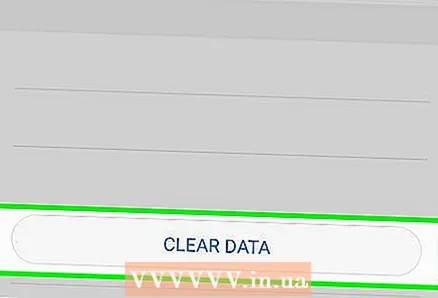 7 Маълумоти барномаи почтаи овозиро тоза кунед (агар лозим бошад). Агар дар дастгоҳи шумо ин барнома насб карда шуда бошад, кэши онро тоза кунед. Барои ин кор, барномаи Танзимотро оғоз кунед, Барномаҳо> Почтаи овозӣ, Тозакунии Маълумотро ламс кунед ва пас аз дархост кардан OK ё Нест карданро клик кунед.
7 Маълумоти барномаи почтаи овозиро тоза кунед (агар лозим бошад). Агар дар дастгоҳи шумо ин барнома насб карда шуда бошад, кэши онро тоза кунед. Барои ин кор, барномаи Танзимотро оғоз кунед, Барномаҳо> Почтаи овозӣ, Тозакунии Маълумотро ламс кунед ва пас аз дархост кардан OK ё Нест карданро клик кунед. 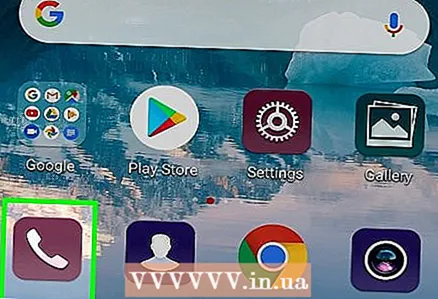 8 Ба оператори худ занг занед, то мушкилотро хабар диҳад. Агар аломати почтаи овозӣ дар сатри огоҳӣ ҳоло ҳам пайдо шавад, мушкилот эҳтимолан аз сабаби хатои оператор аст. Бо оператор тамос гиред ва аз онҳо хоҳиш кунед, ки почтаи овозии худро барои ҳалли ин масъала тоза кунанд.
8 Ба оператори худ занг занед, то мушкилотро хабар диҳад. Агар аломати почтаи овозӣ дар сатри огоҳӣ ҳоло ҳам пайдо шавад, мушкилот эҳтимолан аз сабаби хатои оператор аст. Бо оператор тамос гиред ва аз онҳо хоҳиш кунед, ки почтаи овозии худро барои ҳалли ин масъала тоза кунанд. - Барои ҳалли мушкилот бо почтаи овозӣ, шумо бояд маълумоти воридшавии ҳисоби худро донед.
- Агар амалҳои оператор натиҷа надиҳанд, дастгоҳро ба танзимоти завод баргардонед. Ин ҳама маълумотро дар хотираи дастгоҳ нест мекунад, бинобар ин аввал лутфан маълумоти муҳимро нусхабардорӣ кунед.
Маслиҳатҳо
- Дар баъзе ҳолатҳо, барои нест кардани нишони почтаи овозӣ, шумо бояд тугмаи занги хотимаро пахш кунед, ки онро хидмати почтаи овозӣ муайян мекунад, на калиди занги хотима.
Огоҳӣ
- Агар шумо маълумоти муҳимро (ба монанди алоқаҳо, аксҳо ва ғайра) нусхабардорӣ накарда бошед, дастгоҳи худро ба танзимоти завод баргардонед.